win8系统如何设置WiFi热点
2024-02-20 飞碟说 【 字体:大 中 小 】
win8系统如何设置WiFi热点
大家都知道win7系统可以实现wifi热点共享,那么win8应该也能实现wifi热点共享,那么win8系统如何设置WiFi热点呢?今天学习啦小编与大家分享下win8系统设置WiFi热点的具体操作步骤,有需要的朋友不妨了解下。
win8系统设置WiFi热点方法一
1.首先,咱们需要安装一个wifi共享的软件,小编记得网上有一款叫做wifi共享精灵软件的,大家可以试试。
2.打开wifi共享精灵软件之后,咱们切换到wifi共享功能,首次安装该软件的时候是需要设置热点名称以及热点密码的,这里的热点名称也就是其他设备搜索无线网络的时候看到的名称,热点密码自然就是连接上该无线需要输入的密码了。
3.设置完成之后,咱们点击后面的启动按钮,直到启动按钮变成了成功,就代表咱们的设置成功了。
win8系统设置WiFi热点方法二
第一步:先要以管理员身份打开cmd。
第二步:netsh wlan set hostednetwork mode=allow ssid=lijuan125 key=lijuanqiumingyue 。
mode:是否启用虚拟WiFi网卡,改为disallow则为禁止。
ssid:无线网名称,推荐最好用英文。(此处以livdran2012为例,可自由设置)
key:无线网密码,限定八个以上字符。(此处以100100100为例,可自由设置)
第三步:然后点击“Enter”键,如果出现一下结果就表示设置wifi的名字和密码成功!
第四步:然后再“打开网络和共享中心”,然后再点击“更改适配器设置”,进入“控制面板\网络和 Internet\网络连接”。
第五步:然后再在cmd里输入“netsh wlan start hostednetwork”,按“Enter”键。然后你就可以在“控制面板\网络和 Internet\网络连接”中看到刚刚设置的虚拟网络。
第六步:然后再鼠标右击你电脑上已连接的网络,选择“属性”。
第七步:在点击“共享”,勾选“允许其他网络用户通过此计算机的Internet连接来连接”。
第八步:然后在“家庭网络连接”再选择刚刚所建立的虚拟网络“本地连接* 12”。最后点击“确定”按钮即可。
第九步:现在你用手机试试就可以查找到刚刚你所建的虚拟网络,并且输入密码就可以连接到并可以上网了。
1.怎么在win8中设置wifi热点
2.Win8系统中怎么设置WiFi热点
3.Win8系统笔记本怎么设置WIFI热点
4.怎么在win8上设置WiFi建立WiFi热点
5.Win8系统怎么建立WiFi热点
6.WinXP用户怎样设置WiFi热点
7.Win10系统笔记本如何设置WiFi热点

本文地址:www.feidieshuo.cc/article/28337.html

清蒸多宝鱼的做法


吐鲁番早餐美食有哪些 吐鲁番早餐吃什么


全麦南瓜马芬怎么做 全麦南瓜马芬的做法


澳门有哪些老字号 澳门老字号有哪些


糯米酥虾的做法 糯米酥虾怎么做


鱼丸汤的做法


苹果手机猪头特效怎么弄 手机猪头特效在哪里


支付宝全家福怎么得 支付宝全家福如何得


苹果11pro max发热怎么解决 苹果11pro max发热如何处理


duaaloo什么手机型号 duaaloo手机型号是什么

乌鸦喜谀文言文翻译及注释 乌鸦喜谀的译文

幼儿园保教工作计划(10篇)
 保教结合是我国幼儿教育的一大特色,也是幼儿园一贯坚持的原则。作为幼儿园老师要做好幼儿园保教工作计划," alt="" onerror="nofind(this)">
保教结合是我国幼儿教育的一大特色,也是幼儿园一贯坚持的原则。作为幼儿园老师要做好幼儿园保教工作计划," alt="" onerror="nofind(this)">贾思勰是哪个朝代的人 贾思勰人物简介

幼儿园小班下学期的班务计划

公开课个人反思与总结
 公开课是有组织、有计划、有目的一种面向特定人群公开课程讲授形式的活动。公开课除了学生参加听课外,一般还有领导及其他老师参加,是老" alt="" onerror="nofind(this)">
公开课是有组织、有计划、有目的一种面向特定人群公开课程讲授形式的活动。公开课除了学生参加听课外,一般还有领导及其他老师参加,是老" alt="" onerror="nofind(this)">五线谱基础教程 初学者如何学五线谱

LOL稻草人打野天赋符文出装最全攻略

长沙有哪些特产 湖南长沙特产有哪些

秋兴八首 其一译文 秋兴八首 其一翻译

2022年大学生就业形势调研报告范文
 随着当今社会经济的高速发展,人才就业供求的多元化,使得各级高校都进入了扩招期。那么2022年就业形势调研报告" alt="" onerror="nofind(this)">
随着当今社会经济的高速发展,人才就业供求的多元化,使得各级高校都进入了扩招期。那么2022年就业形势调研报告" alt="" onerror="nofind(this)">